这篇文章主要介绍“Linux下怎么部署kvm虚拟化技术”,在日常操作中,相信很多人在Linux下怎么部署kvm虚拟化技术问题上存在疑惑,小编查阅了各式资料,整理出简单好用的操作方法,希望对大家解答”Linux下怎么部署kvm虚拟化技术”的疑惑有所帮助!接下来,请跟着小编一起来学习吧!
KVM是一种用于Linux内核中的虚拟化基础设施,可以将Linux内核转化为一个hypervisor。KVM在2007年2月被导入Linux 2.6.20核心中,以可加载核心模块的方式被移植到FreeBSD及illumos上。

KVM 是基于虚拟化扩展(Intel VT 或者 AMD-V)的 X86 硬件的开源的 Linux 原生的全虚拟化解决方案。KVM 中,虚拟机被实现为常规的 Linux 进程,由标准 Linux 调度程序进行调度;虚机的每个虚拟 CPU 被实现为一个常规的 Linux 进程。这使得 KMV 能够使用 Linux 内核的已有功能。
但是,KVM 本身不执行任何硬件模拟,需要客户空间程序通过 /dev/kvm 接口设置一个客户机虚拟服务器的地址空间,向它提供模拟的 I/O,并将它的视频显示映射回宿主的显示屏。目前这个应用程序是 QEMU。
Linux 上的用户空间、内核空间和虚机:
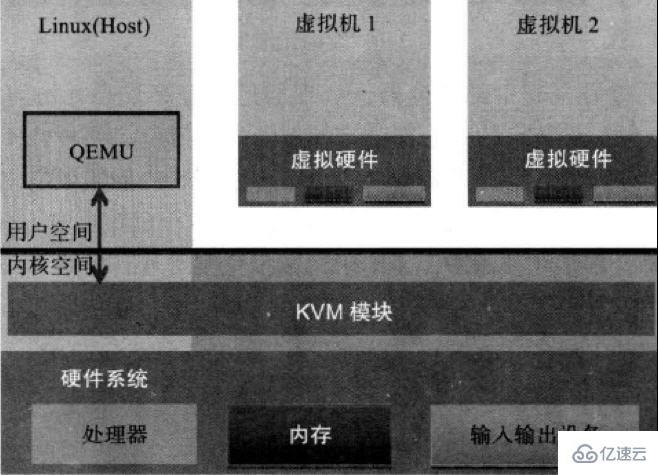
Guest:客户机系统,包括CPU(vCPU)、内存、驱动(Console、网卡、I/O 设备驱动等),被 KVM 置于一种受限制的 CPU 模式下运行。
KVM:运行在内核空间,提供CPU 和内存的虚级化,以及客户机的 I/O 拦截。Guest 的 I/O 被 KVM 拦截后,交给 QEMU 处理。
QEMU:修改过的为 KVM 虚机使用的 QEMU 代码,运行在用户空间,提供硬件 I/O 虚拟化,通过 IOCTL /dev/kvm 设备和 KVM 交互。KVM 所支持的功能包括:
支持CPU 和 memory 超分(Overcommit)
支持半虚拟化I/O (virtio)
支持热插拔 (cpu,块设备、网络设备等)
支持对称多处理(Symmetric Multi-Processing,缩写为 SMP )
支持实时迁移(Live Migration)
支持 PCI 设备直接分配和 单根I/O 虚拟化 (SR-IOV)
支持 内核同页合并 (KSM )
支持 NUMA (Non-Uniform Memory Access,非一致存储访问结构 ) libvirt:操作和管理KVM虚机的虚拟化 API,使用 C 语言编写,可以由 Python,Ruby, Perl, PHP, Java 等语言调用。可以操作包括 KVM,vmware,XEN,Hyper-v, LXC 等 Hypervisor。
Virsh:基于 libvirt 的 命令行工具 (CLI)
Virt-Manager:基于 libvirt 的 GUI 工具
virt-v2v:虚机格式迁移工具
virt-* 工具:包括 Virt-install (创建KVM虚机的命令行工具), Virt-viewer (连接到虚机屏幕的工具),Virt-clone(虚机克隆工具),virt-top 等
sVirt:安全工具安装前要查看CPU是否支持虚拟化
Lntel CPU:
[root@localhost ~]# cat /proc/cpuinfo |grep vmx
若以上操作有输出,就说明CPU支持虚拟化
KVM:Centos6.5 64位操作系统
内存4GB
硬盘20G开启CPU虚拟化支持:
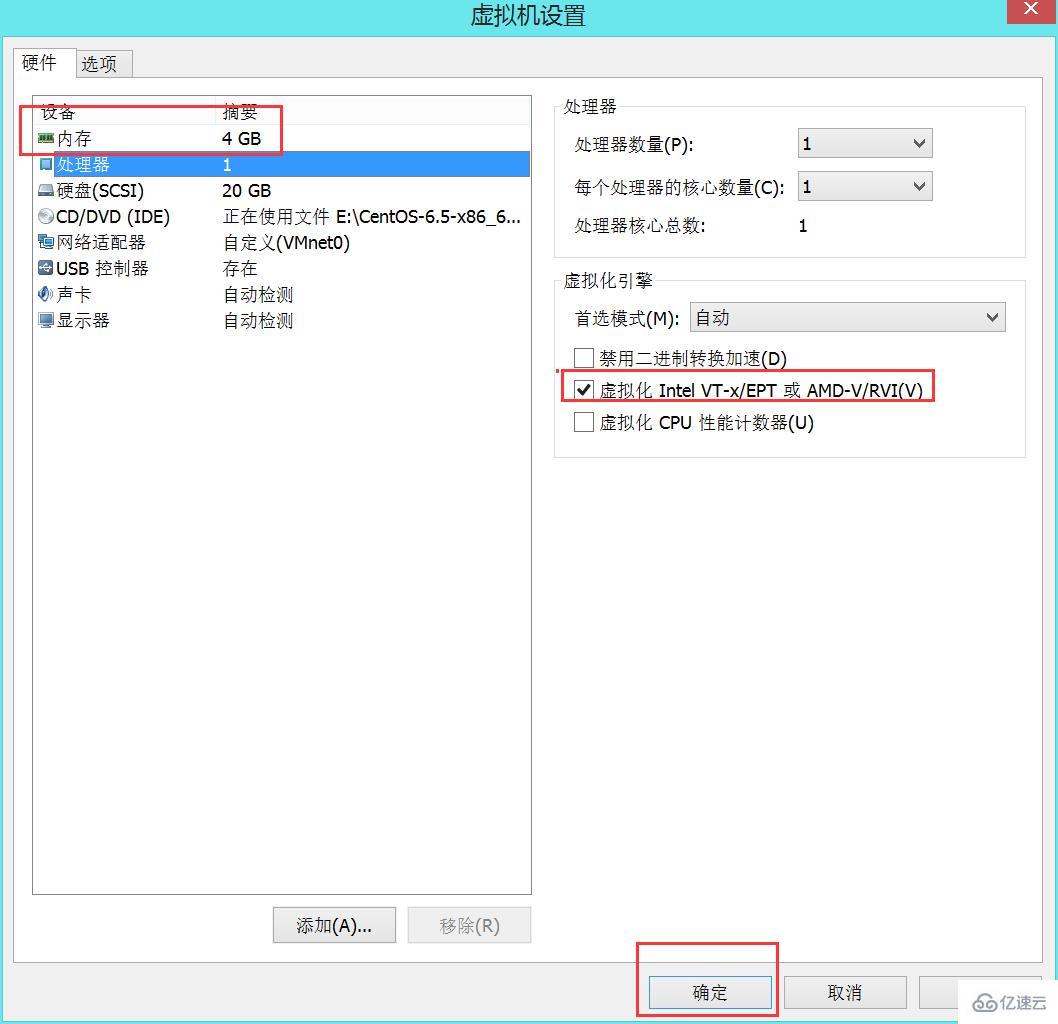
[root@localhost ~]# yum -y install qemu-kvm qemu-kvm-tools python-virtinst.noarch qemu-img bridge-utils libvirt virt-manager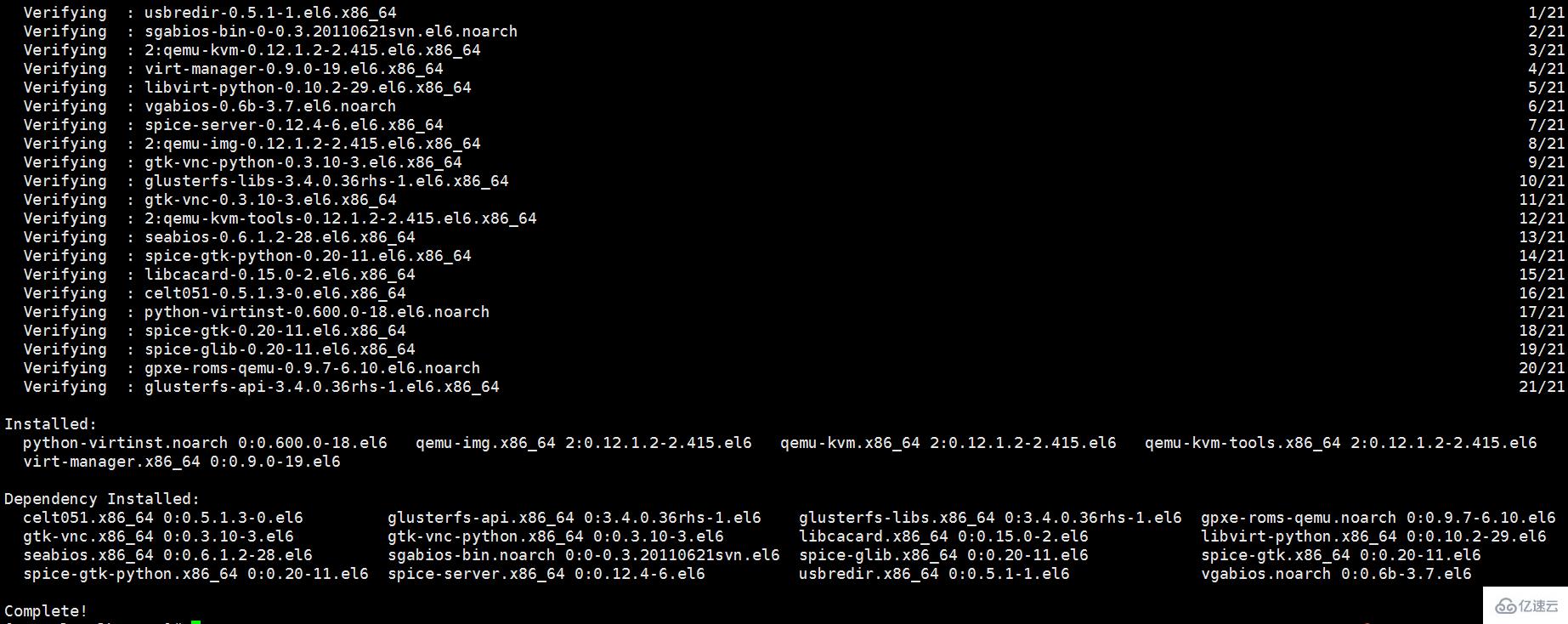
查看是否加载了KVM模块
[root@localhost ~]# lsmod | grep kvmkvm_intel 54285 0
kvm 333172 1 kvm_intel
在libvirt中运行KVM网络有两种方法:NAT和bridge,默认是NAT。
将以bridge(桥接模式)为例。
[root@localhost ~]# ip a1: lo: mtu 16436 qdisc noqueue state UNKNOWN
link/loopback 00:00:00:00:00:00 brd 00:00:00:00:00:00
inet 127.0.0.1/8 scope host lo
inet6 ::1/128 scope host
valid_lft forever preferred_lft forever
2: eth0: mtu 1500 qdisc pfifo_fast state UP qlen 1000
link/ether 00:0c:29:88:85:64 brd ff:ff:ff:ff:ff:ff
inet 192.168.2.113/24 brd 192.168.2.255 scope global eth0
inet6 fe80::20c:29ff:fe88:8564/64 scope link
valid_lft forever preferred_lft forever
3: pan0: mtu 1500 qdisc noop state DOWN
link/ether c2:34:e0:1c:77:37 brd ff:ff:ff:ff:ff:ff
[root@localhost ~]# cd /etc/sysconfig/network-scripts/[root@localhost network-scripts]# cp ifcfg-eth0 ifcfg-br0[root@localhost network-scripts]# vim ifcfg-br0DEVICE=br0
HWADDR=00:0c:29:88:85:64
TYPE=Bridge
ONBOOT=yes
NM_CONTROLLED=no
BOOTPROTO=static
IPADDR=192.168.2.113
NETMASK=255.255.255.0
[root@localhost network-scripts]# vim ifcfg-eth0DEVICE=eth0
HWADDR=00:0c:29:88:85:64
TYPE=Ethernet
ONBOOT=yes
NM_CONTROLLED=no
BOOTPROTO=static
BRIDGE="br0" #桥接虚拟网卡名称[root@localhost ~]# /etc/init.d/network restart
[root@localhost ~]# ip a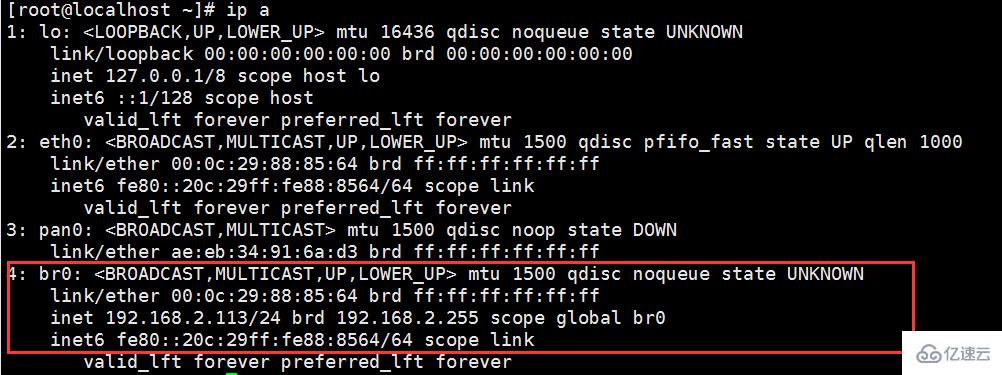
[root@localhost ~]# mkdir -pv /data_kvm/{store,iso}mkdir: 已创建目录 "/data_kvm"mkdir: 已创建目录 "/data_kvm/store"mkdir: 已创建目录 "/data_kvm/iso"[root@localhost ~]# virt-manager连接出错,重启就好了

[root@localhost ~]# /etc/init.d/libvirtd start[root@localhost ~]# virt-manager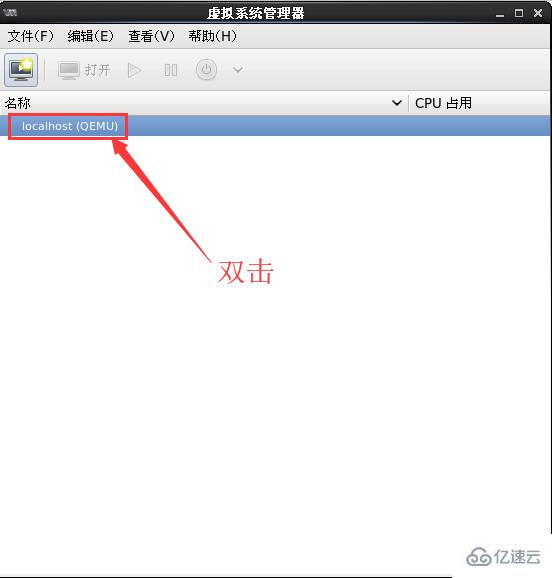
双击localhost{QEMU}—-存储—–“+”添加池
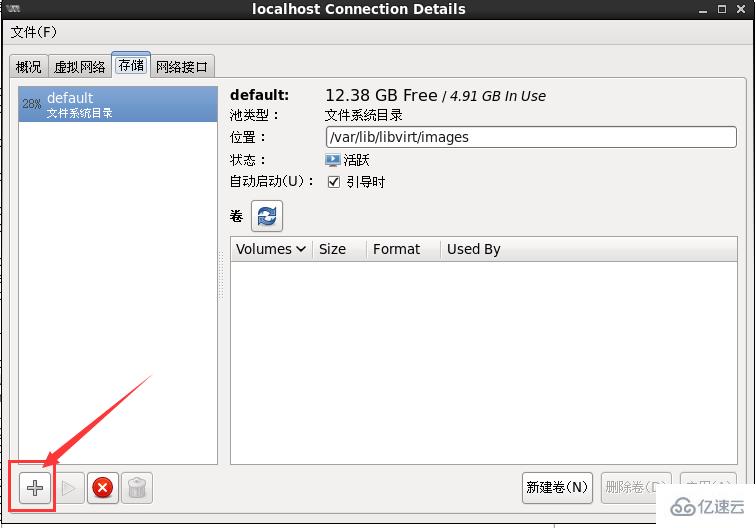
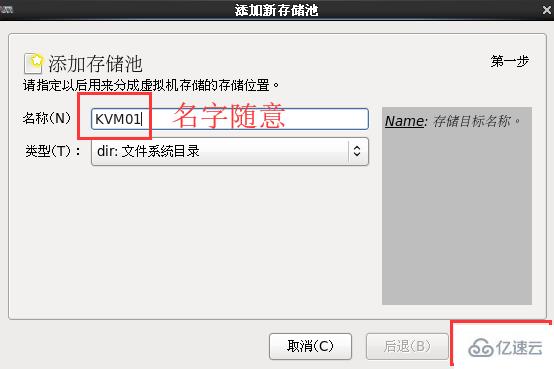
选择浏览—–找到刚才创建的目录——完成
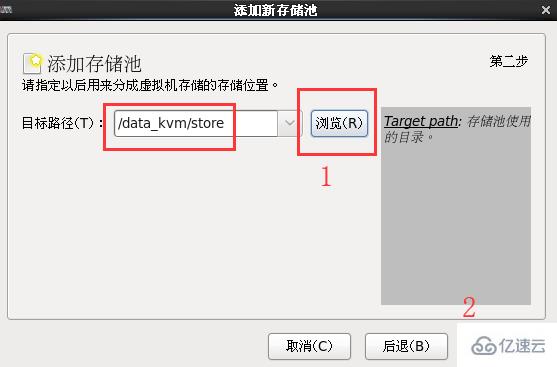
单机刚创建的KVM01池—-新建卷
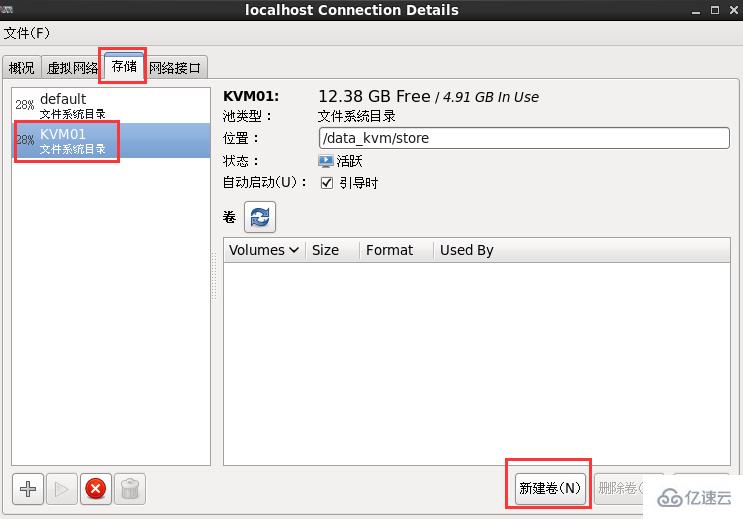
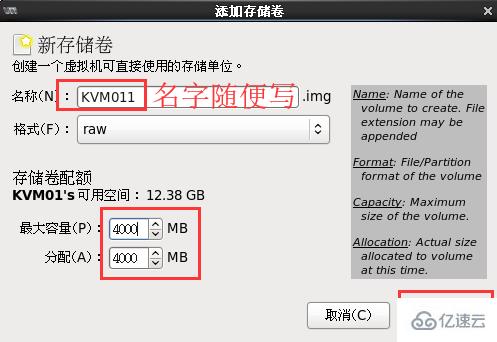
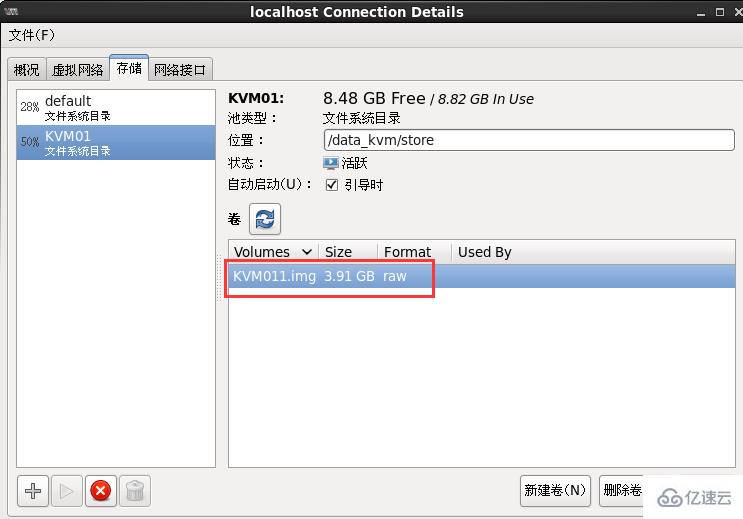
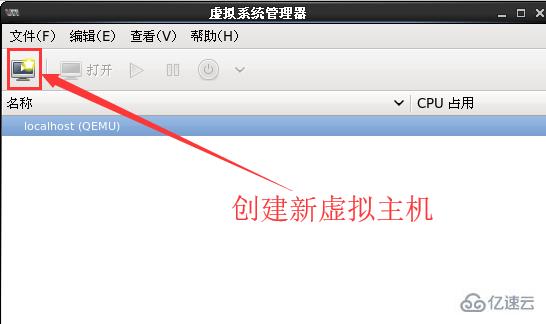
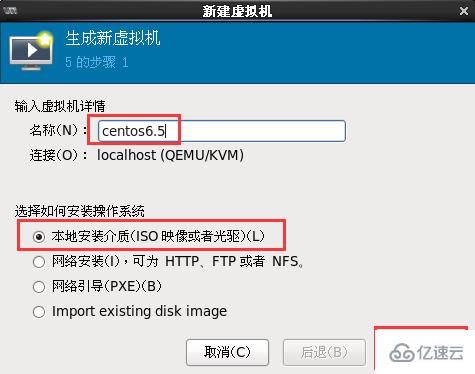

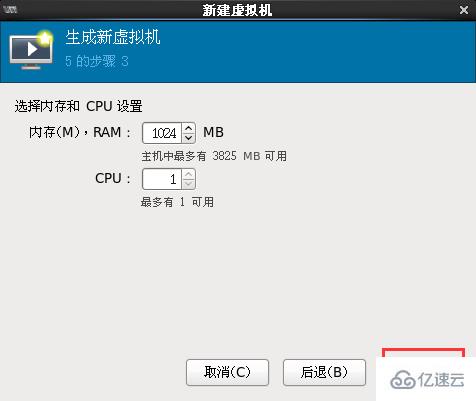
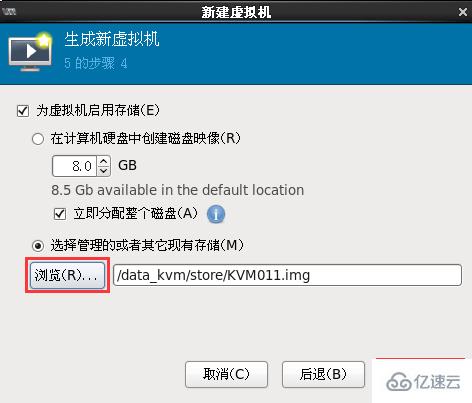
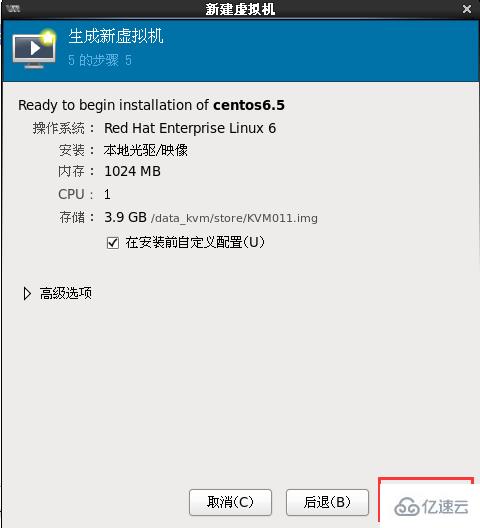
具体安装过程与安装Linux系统一样(linux系统安装教程)
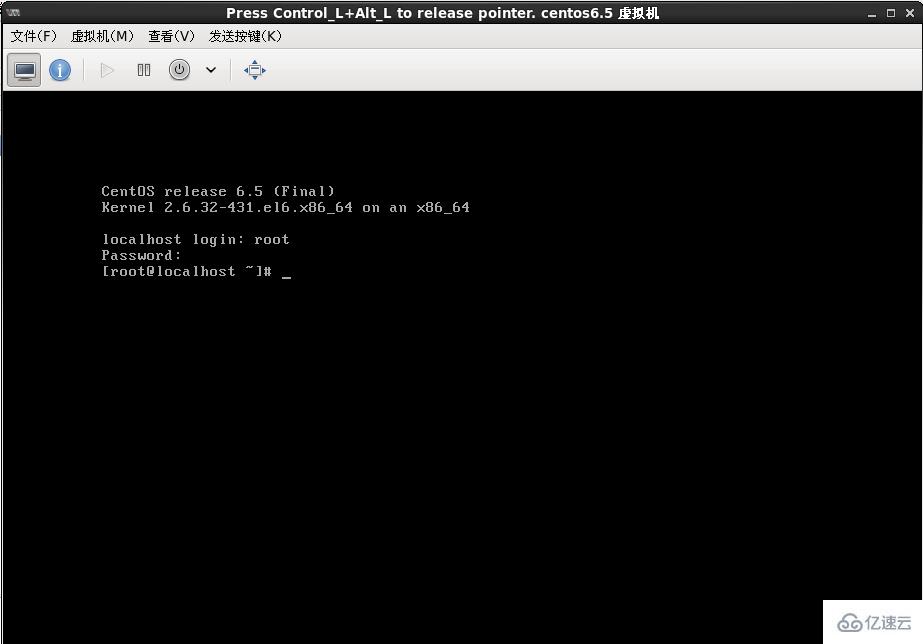
[root@localhost ~]# ls /etc/libvirt/qemucentos6.5.xml networks[root@localhost ~]# virsh list --allId 名称 状态
----------------------------------------------------
2 centos6.5 running(开启)要保证acpid服务安装并运行
[root@localhost ~]# yum -y install acpid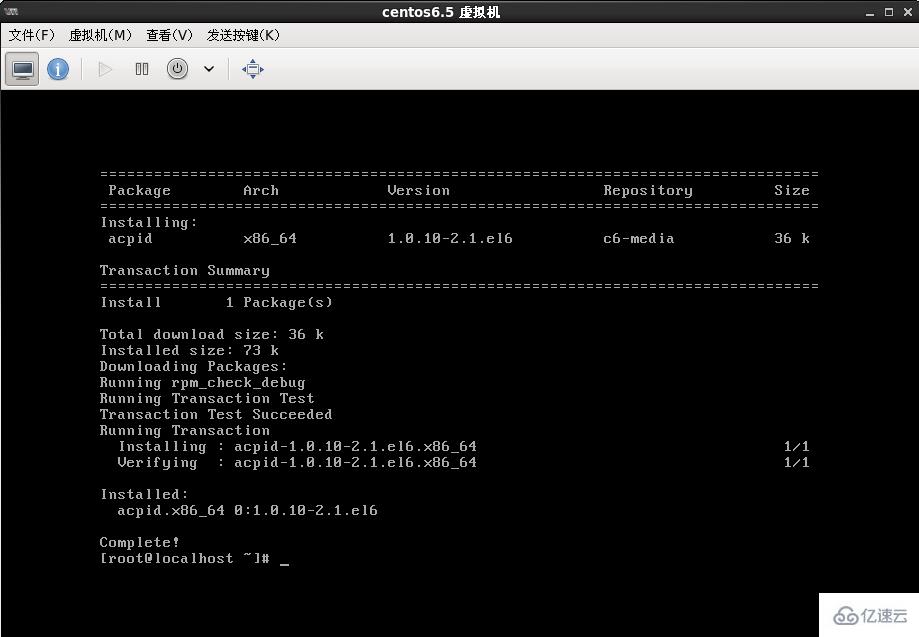
[root@localhost ~]# /etc/init.d/acpid start[root@localhost ~]# /etc/init.d/haldaemon stop正在关闭 HAL 守护进程: [确定][root@localhost ~]# /etc/init.d/acpid start[root@localhost ~]# /etc/init.d/haldaemon start启动 HAL 守护进程: [确定][root@localhost ~]# /etc/init.d/acpid statusacpid (pid 1417) 正在运行...关机KVM虚拟机[root@localhost ~]# virsh shutdown centos6.5域 centos6.5 被关闭[root@localhost ~]# virsh destroy centos6.5域 centos6.5 被删除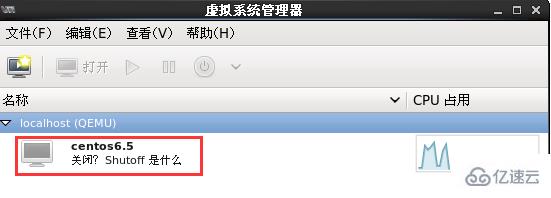
[root@localhost ~]# virsh list --allId 名称 状态----------------------------------------------------- centos6.5 关闭开机KVM虚拟机[root@localhost ~]# virsh start centos6.5域 centos6.5 已开始[root@localhost ~]# virsh list --allId 名称 状态----------------------------------------------------4 centos6.5 running虚拟机伴随宿主机自动启动[root@localhost ~]# virsh autostart centos6.5域 centos6.5标记为自动开始[root@localhost ~]# ls /etc/libvirt/qemuautostart centos6.5.xml networks导出虚拟机配置[root@localhost ~]# virsh dumpxml centos6.5 > /etc/libvirt/qemu/centos6.5_bak.xml删除虚拟机[root@localhost ~]# virsh undefine centos6.5修改虚拟机配置信息[root@localhost ~]# virsh edit centos6.5虚拟机磁盘文件分为raw与qcow2格式,KVM默认格式是raw裸设备。
raw好处:性能好、速度最快。缺点:不支持一些新的功能。如:镜像、zlib磁盘压缩,AES加密等
libguestfs-tools工具实现格式转换
[root@localhost ~]# yum -y install libguestfs-tools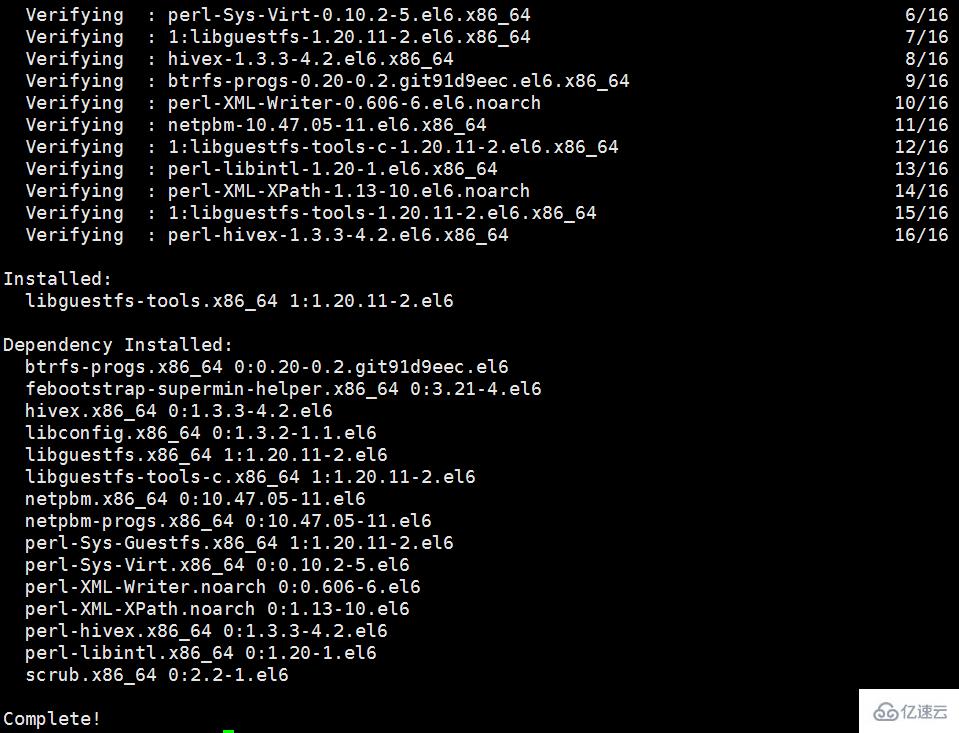
[root@localhost ~]# qemu-img info /data_kvm/store/KVM011.imgimage: /data_kvm/store/KVM011.img
file format: raw
virtual size: 3.9G (4194304000 bytes)
disk size: 3.9G
[root@localhost ~]# virsh shutdown centos6.5域 centos6.5 被关闭
格式转换,需要一些时间
[root@localhost ~]# qemu-img convert -f raw -O qcow2 /data_kvm/store/KVM011.img /data_kvm/store/KVM011.qcow2[root@localhost ~]# ls /data_kvm/store/KVM011.img KVM011.qcow2
[root@localhost ~]# ls /etc/libvirt/qemuautostart centos6.5_bak.xml centos6.5.xml networks
[root@localhost ~]# virsh edit centos6.5编辑了域 centos6.5 XML 配置。
修改centos6.5的xml配置文件
23
24
Virt-cat命令,类似于cat,可查看虚拟机里的文件
查看虚拟机里的network文件,需要些时间
[root@localhost ~]# virt-cat -a /data_kvm/store/centos6.5.qcow2 /etc/sysconfig/networkVirt-edit命令,用于编辑文件,用法与vim基本相同
[root@localhost ~]# virt-edit -a /data_kvm/store/centos6.5.qcow2 /etc/sysconfig/networVirt-df命令用查看虚拟机磁盘信息
[root@localhost ~]# virt-df -h centos6.5Filesystem Size Used Available Use%
centos6.5:/dev/sda1 484M 33M 427M 7%
centos6.5:/dev/sdb1 4.2G 4.2G 0 100%
centos6.5:/dev/VolGroup/lv_root 3.0G 1.0G 1.8G 34%[root@localhost ~]# virsh destroy centos6.5域 centos6.5 被删除
[root@localhost ~]# virsh list --allId 名称 状态
----------------------------------------------------
- centos6.5 关闭
从centos6.5克隆为centos6.5-clome
[root@localhost ~]# virt-clone -o centos6.5 -n centos6.5-clome -f /data_kvm/store/KVM011-clone.qcow2Clone 'centos6.5-clome' created successfully.
[root@localhost ~]# virsh list --allId 名称 状态
----------------------------------------------------
- centos6.5 关闭
- centos6.5-clome 关闭创建快照
[root@localhost ~]# virsh snapshot-create centos6.5Domain snapshot 1535644190 created
1535644190:快照的版本号(距离1970年1月1日过去了多少秒)
查看快照信息
[root@localhost ~]# virsh snapshot-list centos6.5名称 Creation Time 状态
------------------------------------------------------------
1535644190 2018-08-30 23:49:50 +0800 shutoff
恢复快照
[root@localhost ~]# virsh snapshot-list centos6.5名称 Creation Time 状态
------------------------------------------------------------
1535644190 2018-08-30 23:49:50 +0800 shutoff
1535644574 2018-08-30 23:56:14 +0800 shutoff
[root@localhost ~]# virsh snapshot-revert centos6.5 1535644190[root@localhost ~]# virsh snapshot-current centos6.5 1535644190
shutoff
删除快照
[root@localhost ~]# virsh snapshot-delete centos6.5 1535644190Domain snapshot 1535644190 deleted
[root@localhost ~]# virsh snapshot-list centos6.5名称 Creation Time 状态
------------------------------------------------------------
1535644574 2018-08-30 23:56:14 +0800 shutoff到此,关于“Linux下怎么部署kvm虚拟化技术”的学习就结束了,希望能够解决大家的疑惑。理论与实践的搭配能更好的帮助大家学习,快去试试吧!若想继续学习更多相关知识,请继续关注亿速云网站,小编会继续努力为大家带来更多实用的文章!
亿速云「云服务器」,即开即用、新一代英特尔至强铂金CPU、三副本存储NVMe SSD云盘,价格低至29元/月。点击查看>>
免责声明:本站发布的内容(图片、视频和文字)以原创、转载和分享为主,文章观点不代表本网站立场,如果涉及侵权请联系站长邮箱:is@yisu.com进行举报,并提供相关证据,一经查实,将立刻删除涉嫌侵权内容。